1、PCI简易通讯控制器有黄色!的处理方法右键点击:PCI简易通讯控制器 ,在下拉菜单中点击:属性;
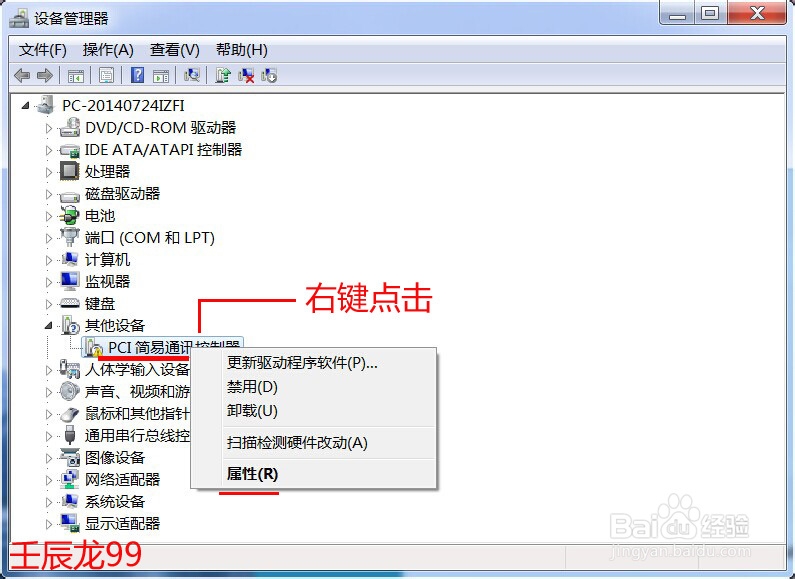
2、在打开的PCI简易通讯控制器 属性窗口显示:该设备的驱动程序未被安装,我们点击:更新驱动程序(U);
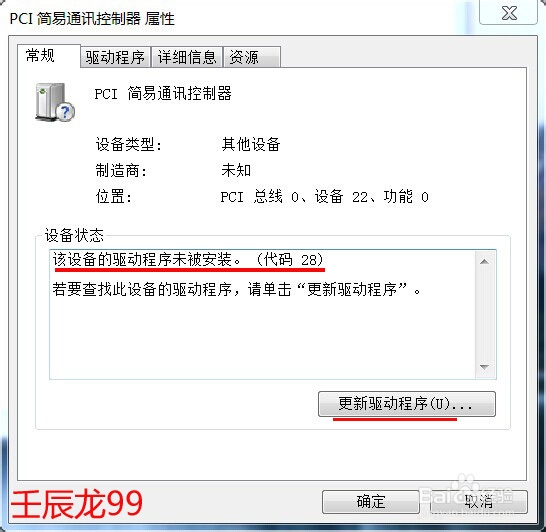
3、在更新驱动程序软件-PCI简易通讯控制器窗口,我们左键点击:浏览计算机以查找驱动程序软件(R);

4、我们在下一个更新驱动程序软件-PCI简易通讯控制器窗口点击:从计算机的设备驱动程序列表中选择(L),再点击:下一步(N);

5、在接下来的更新驱动程序软件-PCI简易通讯控制器窗口点击:系统设备,再点击:下一步(N);

6、接下来,我们左键点击框中厂商栏中的(标准系统豹肉钕舞设备)(注意:一定要是红线划定的标准系统设备,另一个不行!),再点击:下一步(N);

7、这时会弹出一个:更新驱动程序警告窗口,我们别管它,点击是(Y)就行了;
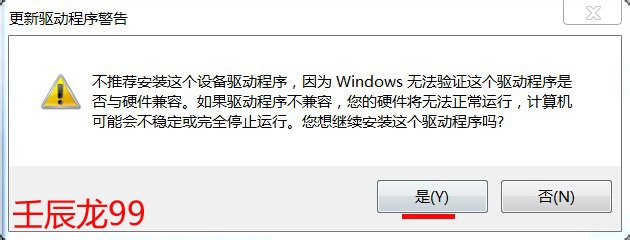
8、这时会出现:Windows已经成功地更新驱动程序文件,我们点击:关闭;

9、回到设备管理器窗口,其它设备下的PCI简易通讯控制器的黄色!没有了。OK
